
無料になった Google Earth Pro のムービーメーカー機能を使って作成される映像は、テレビのニュースなどでもよく見かけるかと思います。出発地から目的地までのルートのツアー動画を作成する方法をご紹介します。
1.出発地から目的地までのルートのツアーを作成
➀Google Earth Pro を起動し、「Search」の中の「ルートを検索」を選択します。
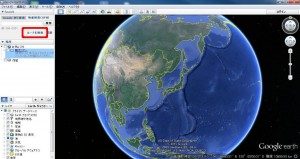
➁「A入力欄に出発地」「B入力欄に目的地」を入力後、「ルート検索」ボタンをクリックします。
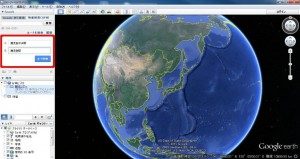
③画面上に、出発地から目的地までのルートが表示されます。
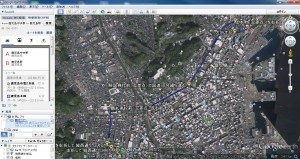
➃画面上部の「ツアーを録画します」ボタンを選択すると、画面下部に録画ボタンやマイクが表示されるので、「録画」ボタンをクリックします。
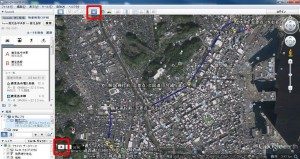
⑤ツアーの録画が開始されるので、「Search」内に表示されているルートの中からツアーに表示したい地点を順次ダブルクリックしていき、最後に「録画」ボタンをクリックしてツアーの録画を終了します。
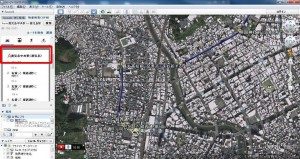
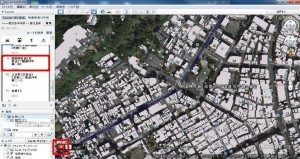
⑥画面下部に再生ボタンなどが表示されるので、一番右の「保存」ボタンをクリックします。
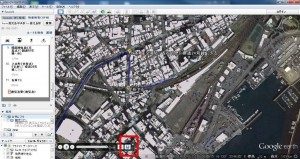
⑦ツアーの保存画面が表示されるので、「名前」に好みの名前を入力後「OK」ボタンをクリックします。
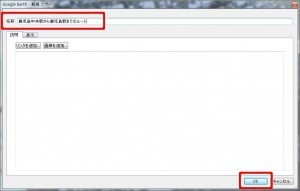
⑧「場所」内に、ツアーが作成・保存されます。
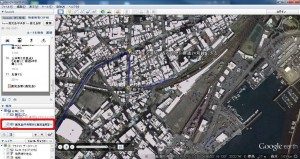
2.ルートのツアーから動画を作成する
➀「ツール⇒ 動画メーカー」メニューを選択します。
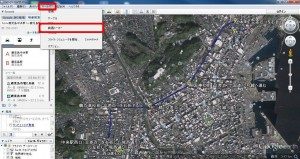
➁動画メーカー画面が表示されるので、お好みの「サポートされている圧縮形式」と「解像度」を選択後、保存したツアーの中から「1.出発地から目的地まで・・・・」で作成・保存したツアーを選択して、保存先を指定後、「動画を作成」ボタンをクリックします。
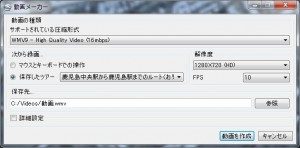
以上の手順で、出発地から目的地までのルートのツアー動画を作成することができます。
